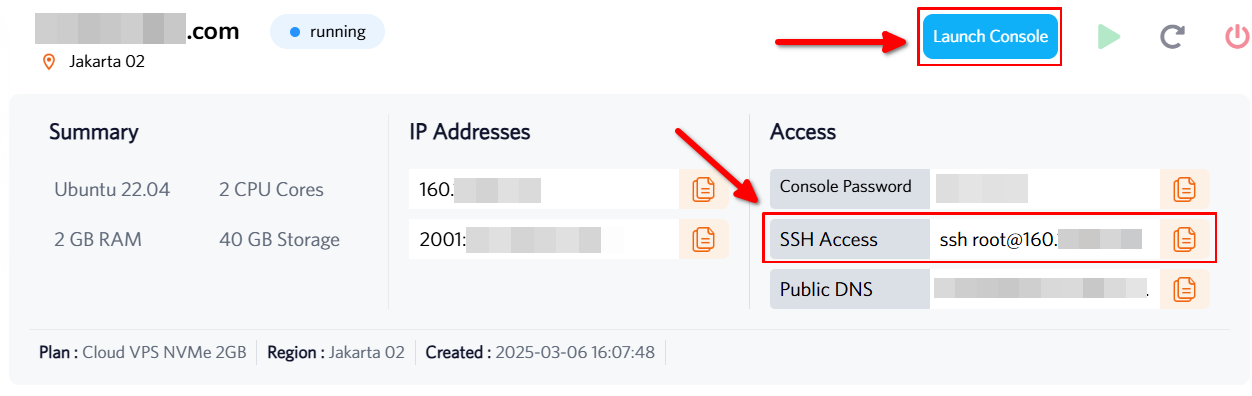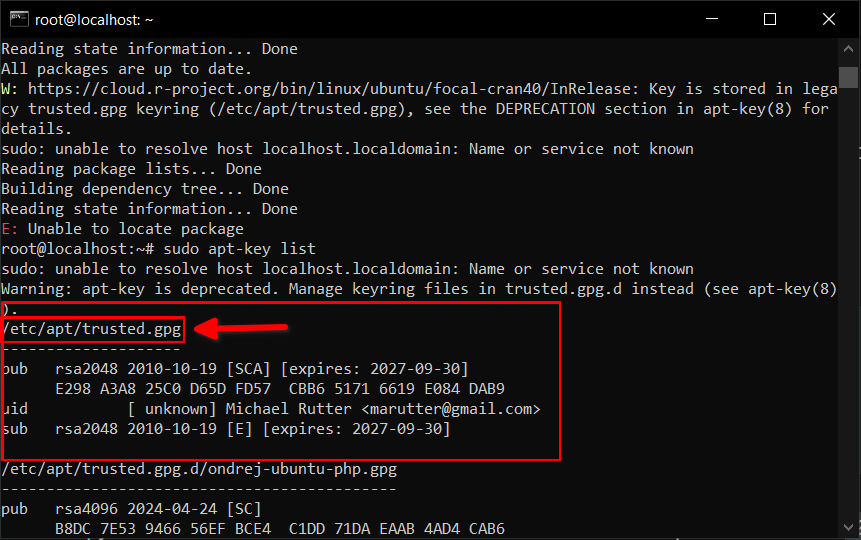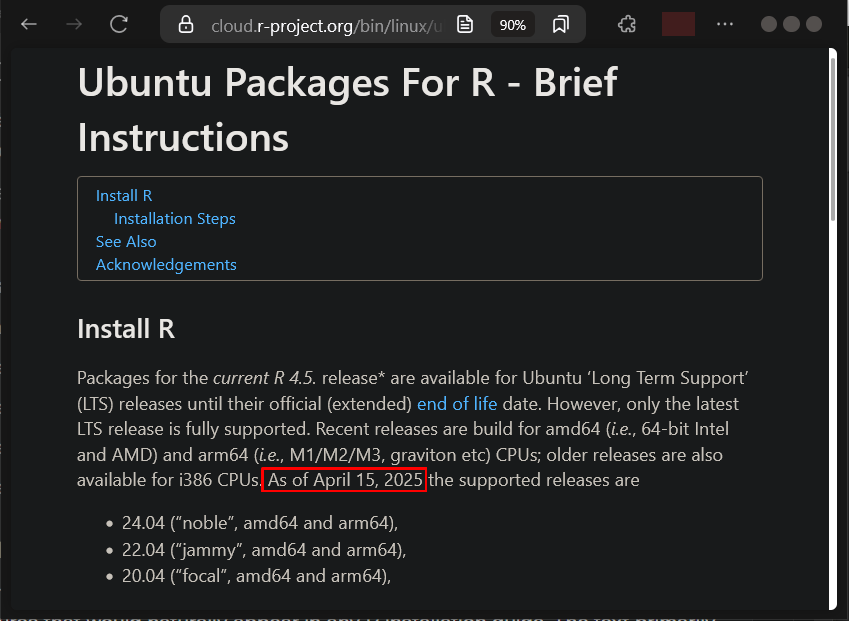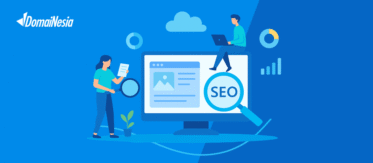Cara Mengatasi Eror Depreciation apt-key di VPS Linux
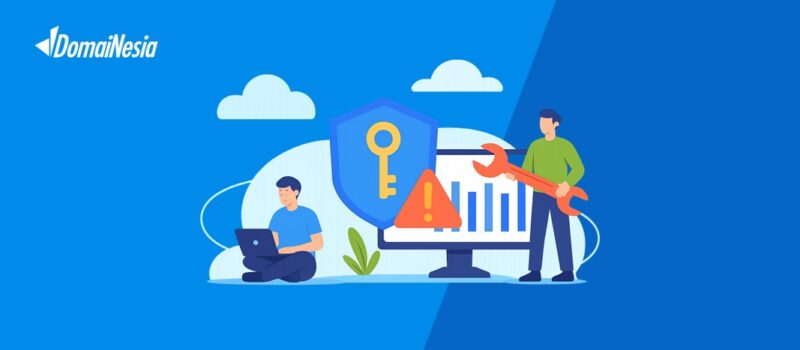
Hai DomaiNesians! Mengelola VPS memang menawarkan fleksibilitas tinggi, tetapi tidak jarang muncul tantangan teknis, seperti eror depreciation apt-key. Eror ini sering terjadi saat kunci GPG (GNU Privacy Guard) yang digunakan untuk mengamankan paket perangkat lunak telah kadaluarsa atau disimpan di tempat yang tidak lagi direkomendasikan. Untungnya, fitur apt-key menyediakan solusi praktis untuk mengatasi masalah ini. Dengan memahami cara kerja apt-key dan langkah-langkah untuk memperbarui atau menghapus kunci yang bermasalah, kita dapat menjaga VPS tetap berjalan lancar. Artikel ini akan memandu secara rinci bagaimana mengatasi eror depreciation apt-key, mulai dari memahami penyebabnya hingga menerapkan solusi yang tepat.
Apa Itu Eror Depreciation apt-key?
Fitur apt-key pada Linux adalah alat yang digunakan untuk mengelola kunci GPG yang memverifikasi keaslian paket perangkat lunak dari repositori. Kunci ini memastikan bahwa paket yang diunduh berasal dari sumber tepercaya dan tidak dimodifikasi. Namun, sejak versi terbaru Debian dan Ubuntu, pengelolaan kunci GPG di /etc/apt/trusted.gpg dianggap usang karena rentan terhadap masalah keamanan. Sebagai gantinya, kunci disarankan disimpan di /etc/apt/trusted.gpg.d/ dengan format yang lebih aman.
Eror depreciation apt-key sering terjadi karena kunci GPG yang kadaluarsa atau karena metode lama dalam menambahkan kunci ke sistem. Ketika kunci telah expired, sistem tidak lagi mempercayai repositori yang terkait, sehingga muncul peringatan. Selain itu, pengelola GPG key yang tidak diperbarui oleh maintainer repositori juga dapat memicu masalah ini.
Masalah ini cukup umum pada VPS yang telah berjalan selama bertahun-tahun. Kunci GPG yang terdaftar pada sistem mungkin sudah kadaluarsa, sehingga perlu dihapus atau diganti dengan kunci baru yang valid. Dengan menghapus kunci lama dan memperbarui dengan yang terbaru, kita dapat memastikan sistem tetap aman dan pembaruan paket berjalan tanpa hambatan.
Berikut adalah beberapa skenario di mana mengatasi eror depreciation apt-key sangat berguna:
- Saat menginstal paket baru dari repositori pihak ketiga yang kuncinya sudah kadaluarsa.
- Ketika menjalankan pembaruan sistem dan menerima peringatan tentang kunci usang.
- Pada saat migrasi VPS ke versi sistem operasi yang lebih baru yang tidak lagi mendukung pengelolaan kunci lama.
- Ketika ingin meningkatkan keamanan sistem dengan menggunakan metode pengelolaan kunci yang lebih modern.
Jika eror depreciation apt-key tidak segera diatasi, beberapa risiko dapat muncul. Berikut adalah potensi masalah yang mungkin terjadi:
- Kegagalan menginstal atau memperbarui paket karena sistem tidak mempercayai repositori.
- Kerentanan keamanan karena kunci lama tidak lagi diperbarui oleh maintainer.
- Gangguan operasional pada aplikasi atau layanan yang bergantung pada paket tertentu.
- Kesulitan dalam debugging karena peringatan berulang yang mengacaukan log sistem.
Mengatasi eror depreciation apt-key memberikan solusi untuk skenario-skenario tersebut. Dengan memperbarui atau menghapus kunci yang bermasalah, kita dapat menjaga keamanan sistem, memastikan pembaruan berjalan lancar, dan mencegah gangguan pada operasional VPS.
Mengakses Cloud VPS Ubuntu dengan SSH
Nah, DomaiNesians! Setelah memahami apa itu eror depreciation apt-key dan mengapa penting untuk diatasi, saatnya masuk ke langkah teknis untuk memperbaiki masalah ini. Panduan ini akan menggunakan Cloud VPS dengan sistem operasi Ubuntu 22.04 sebagai contoh. Perlu diingat, antarmuka atau perintah mungkin sedikit berbeda tergantung pada versi Ubuntu atau jenis lisensi VPS yang digunakan.
Bagi yang belum memiliki VPS, segera kunjungi Paket Hosting DomaiNesia atau jelajahi Cloud VPS Termurah dan Praktis dari DomaiNesia untuk memulai.
Untuk memulai, kita perlu mengakses VPS melalui terminal SSH atau Console MyDomaiNesia. Jika lupa dengan alamat IP VPS, cukup cek di Dashboard VPS MyDomaiNesia. Setelah mendapatkan IP, buka terminal (seperti PuTTY di Windows atau terminal bawaan di Linux/Mac) dan sambungkan ke VPS menggunakan perintah SSH. Pastikan kredensial seperti nama pengguna dan kata sandi sudah siap.
Membuat Lingkungan Uji Eror Depreciation apt-key
Untuk memahami eror depreciation apt-key secara langsung, panduan ini akan membuat lingkungan uji dengan menginstal bahasa pemrograman R, yang sering kali memiliki kunci GPG kadaluarsa. Jika ingin mencoba eror yang sama, jalankan perintah berikut untuk menambahkan kunci GPG:
|
1 |
sudo apt-key adv --keyserver keyserver.ubuntu.com --recv-keys E298A3A825C0D65DFD57CBB651716619E084DAB9 |
Setelah kunci ditambahkan, tambahkan repositori bahasa R dengan perintah berikut:
|
1 |
echo "deb https://cloud.r-project.org/bin/linux/ubuntu focal-cran40/" | sudo tee /etc/apt/sources.list.d/r-cran.list |
Kunci GPG yang digunakan di atas kemungkinan sudah kadaluarsa. Untuk memastikan, kunjungi situs resmi bahasa R dan cari kunci terbaru yang disediakan oleh maintainer. Setelah menambahkan repositori, perbarui daftar paket dengan perintah:
|
1 |
sudo apt update |
Jika kunci kadaluarsa, kemungkinan akan muncul peringatan seperti berikut:
|
1 |
W: https://cloud.r-project.org/xxxxxxxxxx: Key is stored in legacy trusted.gpg keyring (/etc/apt/trusted.gpg), see the DEPRECATION section in apt-key(8) for details. |
Jika peringatan ini tidak muncul, kemungkinan maintainer telah memperbarui kunci atau repositori. Dalam kasus ini, kita tetap bisa melanjutkan untuk mempelajari cara mengatasi eror serupa.
Mengatasi Eror Depreciation apt-key
Untuk mengatasi eror depreciation apt-key, langkah pertama adalah mengidentifikasi kunci yang bermasalah dalam daftar apt-key, menghapusnya, dan menggantinya dengan kunci GPG terbaru dari situs resmi atau maintainer paket. Pada panduan ini, kita telah membuat lingkungan uji dengan eror saat menginstal bahasa R. Namun, langkah-langkah berikut dapat disesuaikan dengan eror serupa yang dialami pada VPS lain, karena lingkungan uji hanya sebagai contoh.
Mulai dengan memeriksa daftar kunci apt untuk menemukan kunci yang bermasalah:
|
1 |
sudo apt-key list |
Setelah menjalankan perintah di atas, perhatikan daftar kunci yang muncul. Kunci yang menyebabkan eror biasanya tidak memiliki identifikasi yang jelas, seperti ditunjukkan pada gambar berikut.
Fokus pada kunci dengan kode seperti “E298A3A825C0D65DFD57CBB651716619E084DAB9”. Untuk menghapusnya, salin kode lengkap atau gunakan 8 karakter terakhir, yaitu “E084DAB9”. Jalankan perintah berikut untuk menghapus kunci:
|
1 |
sudo apt-key del E084DAB9 |
Jika menggunakan kode lengkap, perintahnya menjadi:
|
1 |
sudo apt-key del "E298A3A825C0D65DFD57CBB651716619E084DAB9" |
Setelah kunci dihapus, perbarui daftar apt dengan:
|
1 |
sudo apt update |
Langkah selanjutnya adalah mencari kunci GPG yang valid. Kunjungi situs resmi paket, seperti https://cloud.r-project.org/ untuk bahasa R, atau repositori GitHub penyedia paket. Pada kasus bahasa R, situs resmi menunjukkan adanya pembaruan kunci. Gunakan perintah berikut untuk menambahkan kunci terbaru:
|
1 |
wget -qO- https://cloud.r-project.org/bin/linux/ubuntu/marutter_pubkey.asc | sudo tee -a /etc/apt/trusted.gpg.d/cran_ubuntu_key.asc |
Setelah menambahkan kunci baru, jalankan kembali:
|
1 |
sudo apt update |
Jika langkah-langkah di atas diikuti dengan benar, eror depreciation apt-key seharusnya sudah hilang. Penting untuk diingat bahwa setiap paket memiliki maintainer sendiri. Jika kunci tidak ditemukan di situs resmi, cek forum atau komunitas resmi paket tersebut untuk mendapatkan informasi terbaru.
Eror Depreciation apt-key di VPS Linux Teratasi
Mengatasi eror depreciation apt-key di VPS Linux ternyata tidak serumit yang dibayangkan. Dengan memahami penyebab eror, mengidentifikasi kunci bermasalah, menghapusnya, dan memperbarui dengan kunci terbaru, kita dapat menjaga VPS tetap aman dan pembaruan paket berjalan lancar. Langkah-langkah seperti mengakses VPS via SSH, membuat lingkungan uji, dan memperbarui kunci GPG memberikan solusi praktis untuk masalah ini.
Selamat kepada DomaiNesians yang telah berhasil mengikuti panduan ini! VPS kini lebih aman dan siap mendukung proyek-proyek hebat. Sampai bertemu di artikel dan panduan DomaiNesia berikutnya!